如何升级Win10系统版本(简单易懂的升级步骤和注意事项)
升级操作系统是保持计算机性能和功能更新的重要步骤之一。而在Windows系统中,升级到最新的Win10版本能够提供更好的安全性和稳定性,以及享受新的功能和改进。本文将为您详细介绍如何升级Win10系统版本,让您轻松掌握升级的步骤和注意事项。
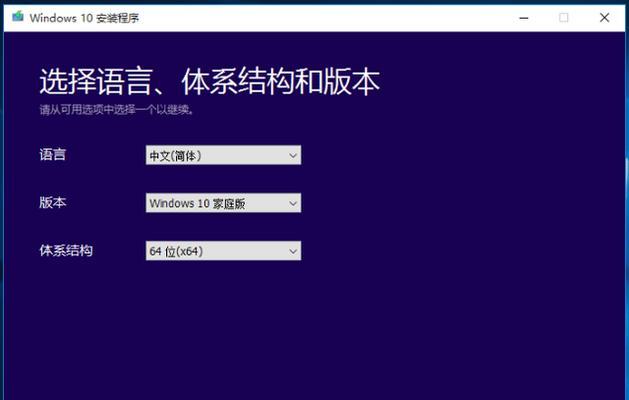
备份重要数据
在进行任何系统升级之前,首先要确保您的重要数据都已备份。可以将文件和文件夹复制到外部存储设备或云存储中,以防止数据丢失。
检查系统要求
在升级Win10系统版本之前,需要确保计算机满足最低系统要求。这包括硬件配置和软件兼容性。您可以在微软官方网站上找到关于Win10系统要求的详细信息。
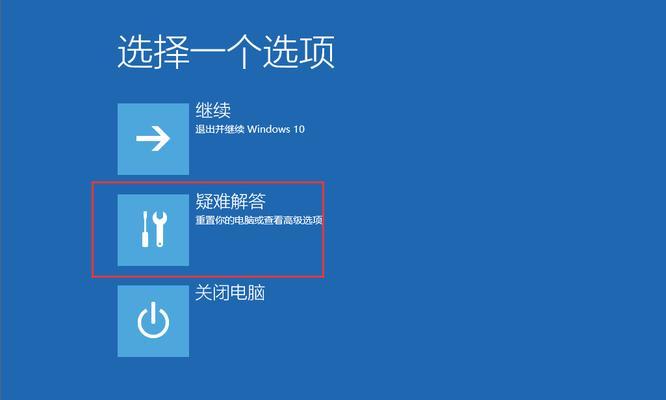
连接电源和网络
为了确保升级过程顺利进行,建议将笔记本电脑连接到电源插座,并且保持稳定的网络连接。这样可以避免由于电量不足或网络中断导致的升级失败或数据损坏。
更新当前系统
在升级Win10系统版本之前,应确保当前系统已经安装了最新的更新。打开设置,点击“更新和安全”,然后选择“Windows更新”来检查并安装可用的更新。
下载Win10升级助手
为了升级到最新的Win10版本,您可以下载并运行微软官方提供的Win10升级助手。该助手会自动检测您的计算机是否符合升级要求,并引导您完成升级的整个过程。
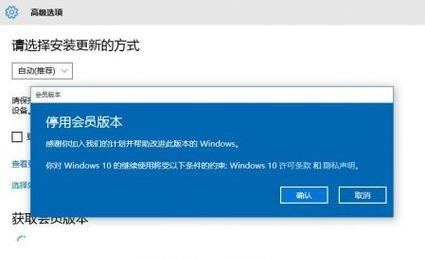
备份系统镜像
在进行Win10系统升级之前,强烈建议您创建一个系统镜像作为备份。系统镜像可以在升级过程中出现问题时恢复您的计算机到原始状态。
开始升级
运行Win10升级助手后,点击“升级此电脑现在就可以获取新的Windows功能!”。然后按照向导的指示完成设置和安装过程。这可能需要一些时间,请耐心等待。
保持网络连接稳定
在升级过程中,确保计算机保持稳定的网络连接非常重要。升级过程中可能需要下载大量文件,如果网络不稳定,可能导致升级失败或损坏数据。
不要中断升级过程
在升级过程中,千万不要中断升级过程。这意味着不要关闭计算机、不要拔掉电源或网络线。中断升级过程可能导致系统不稳定或无法启动。
等待升级完成
升级到新的Win10版本可能需要一段时间,具体取决于您的计算机性能和网络速度。请耐心等待升级完成,并遵循提示进行后续设置。
检查更新和驱动程序
升级完成后,及时检查并安装最新的更新和驱动程序。这有助于确保系统的稳定性和性能。
恢复数据和设置
完成升级后,您可以将之前备份的数据和设置恢复到新系统中。这包括文件、应用程序和个人设置等。
清理旧版本文件
为了释放磁盘空间,您可以在升级成功后删除旧版本的Win10文件。打开设置,点击“系统”,然后选择“存储”,在“本地磁盘”部分点击“临时文件”进行清理。
解决常见问题
如果在升级过程中遇到了问题,可以搜索微软官方网站或论坛来解决常见的升级问题。同时还可以尝试使用“疑难解答”工具来自动诊断和修复问题。
升级Win10系统版本是保持计算机性能和功能更新的必要步骤。通过备份数据、检查系统要求、连接电源和网络、运行升级助手等一系列步骤,您可以轻松完成升级,并享受新系统带来的改进和功能。记得在升级过程中保持耐心和稳定的网络连接,以确保顺利完成升级。祝您升级成功!













